电脑管家小火箭发射
许多Windows 10用户在开机时都遇到过屏幕变黑,只看到鼠标指针,却无法进入桌面。这种通常是由于系统崩溃、驱动冲突、或硬件问题等原因引起的电脑管家小火箭发射。下面就为你提供一份详细的解决方案,帮助你轻松应对电脑开机黑屏只有鼠标的问题。

首先,检查一下所有连接到电脑的外部设备,比如USB设备、外接显示器、打印机等。有时候,这些外部设备可能与系统发生冲突,导致黑屏只显示鼠标指针。
黑屏只显示鼠标指针,可能与显卡驱动程序的问题有关。系统无法正确加载显卡驱动时,就会出现这种情况。更新显卡驱动是解决问题的有效途径:
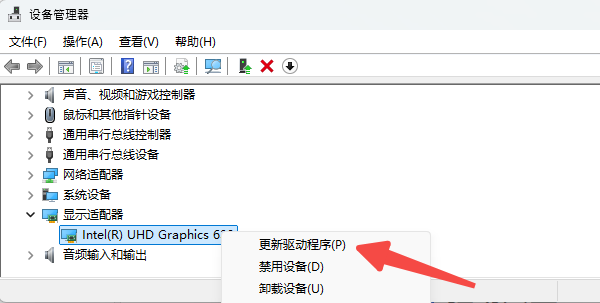
如果你的电脑安装有驱动人生,就可以在安全模式下,打开软件自动扫描电脑系统,一键下载并安装最新的显卡驱动程序。

Windows 10的快速启动功能可以让系统更快开机,但有时候它也会导致一些启动问题,包括黑屏现象。你可以尝试禁用快速启动:
在安全模式下,打开“控制面板” “系统和安全”。点击“电源选项”,然后选择“选择电源按钮的功能”。
点击“更改当前不可用的设置”,取消勾选“启用快速启动”选项。点击“保存更改”,然后重启电脑。
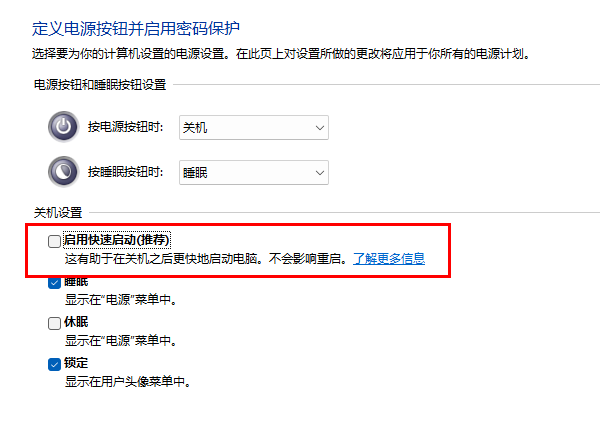
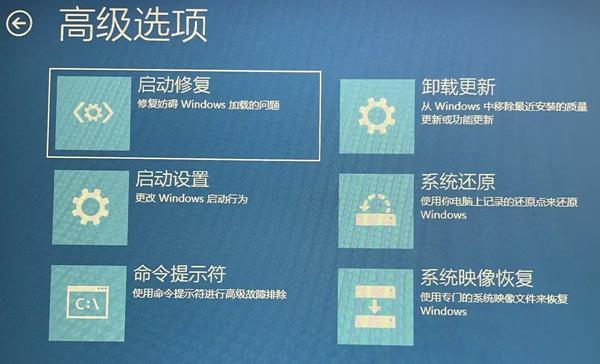
如果所有方法都无效,最后的解决办法就是重置Windows 10系统。重置操作将恢复系统到出厂设置。
按照前面的步骤进入Windows恢复环境。在“高级选项”中,选择“重置此电脑”。根据需求选择“保留我的文件”或“删除所有内容”。
解决开机黑屏问题后,回到正常模式,还得确保电脑能正常运行。建议下载“驱动人生”软件,来自动检测电脑驱动是否正常,如有异常,点击立即修复即可。这时你就可以拥有一个健康稳定的系统了~
当你按下电脑电源按钮,准备开始一天的工作时,却发现显示器没有任何反应,别急,其实很多时候,这种问题都是可以解决的。本文将详细介绍排查和解决电脑开机显示器没反应的方法,帮助你找到问题的根源并恢复显示器的正常使用。
发现台式电脑的键盘突然打不出字,是不是觉得特别郁闷?别急,这种情况其实挺常见的,很多时候只是一些小问题导致的。本文会帮你逐一排查各种可能的原因,教你如何解决这个困扰,让你的键盘重新运转起来。
有时我们会遇到无线鼠标没反应的情况,当它突然没反应时,真的是让人头疼,尤其是在工作或娱乐时。无线鼠标没有反应的原因有很多,下面我们就一起来分析一下这些可能的原因,并提供一些有效的解决方法。



